Fix- Windows 10 UPDATE ERROR 0XC1900101 Di Windows 10
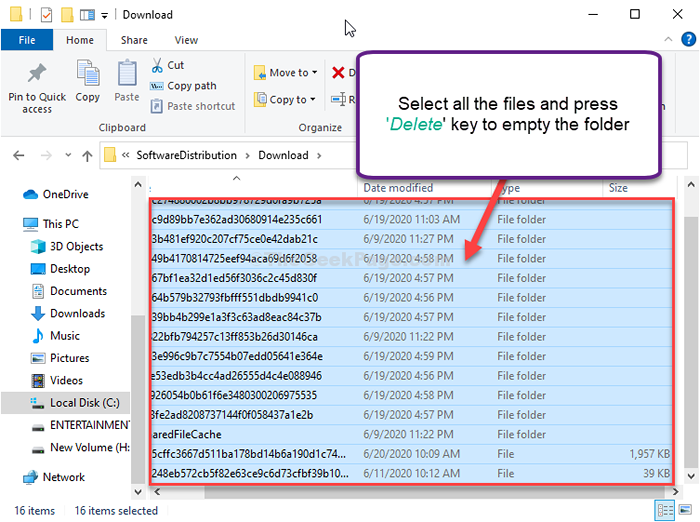
- 3559
- 746
- Karl O'Connell DDS
Pembaruan Windows 10 Menggunakan Kode Kesalahan- 0xC1900101 Terutama karena yang rusak Distribusi software map. Dalam hal ini, saat memecahkan masalah masalah dengan pembaruan Windows Jika Anda menemukan kode kesalahan yang sama, ikuti perbaikan mudah ini untuk memperbaiki masalah pembaruan di komputer Anda.
Daftar isi
- Fix-1 Otomatis Layanan dari CMD-
- Fix-2 Masalah Pembaruan Masalah-
- Fix-4 Folder Unduh Kosong dalam Safe Mode-
Fix-1 Otomatis Layanan dari CMD-
Ada beberapa layanan yang diperlukan Pembaruan Windows Proses untuk melakukan dengan lancar.
1. Tekan Kunci Windows+R peluncuran Berlari.
2. Lalu, ketik "cmd“Di Window Jalankan dan tekan Ctrl+Shift+Enter bersama.
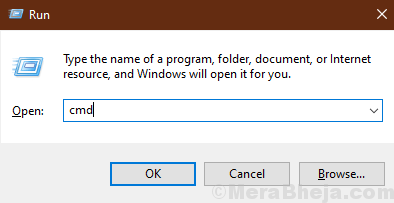
Command prompt Jendela akan dibuka dengan hak administrasi.
3. Untuk memulai beberapa layanan secara otomatis, Anda perlu menyalin-tempel Perintah ini satu per satu Command prompt jendela, dan tekan Memasuki setelah setiap perintah.
sc config wuauserv start = auto sc config cryptsvc start = auto sc config bit bit start = auto sc config trustedinstaller start = auto
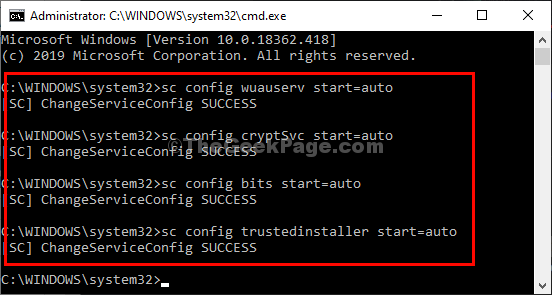
Setelah menjalankan perintah ini di komputer Anda, mengulang kembali perangkat Anda.
Setelah reboot, periksa pembaruan Windows status.
Fix-2 Masalah Pembaruan Masalah-
1. Pada awalnya, Anda harus mengklik ikon Windows di sisi kiri jendela.
2. Kemudian, klik ikon berbentuk gigi untuk mengakses Pengaturan.
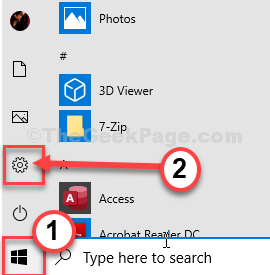
3. Maka Anda perlu mengakses “Pembaruan & Keamanan"Pengaturan.
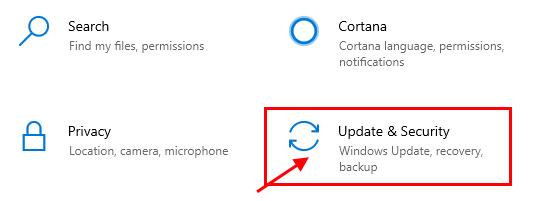
4. Setelah itu, klik pada “Pemecahan masalah"Panel.
5. Untuk melihat lebih banyak pengaturan pemecahan masalah, klik pada “Pemecah Masalah Tambahan“.
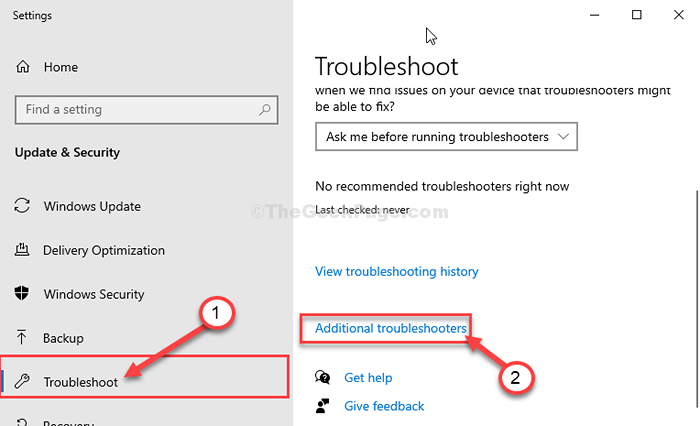
6. Kemudian, di panel kanan, klik "pembaruan Windows“.
7. Setelah itu klik “Jalankan Pemecah Masalah“Untuk memulai proses pemecahan masalah.
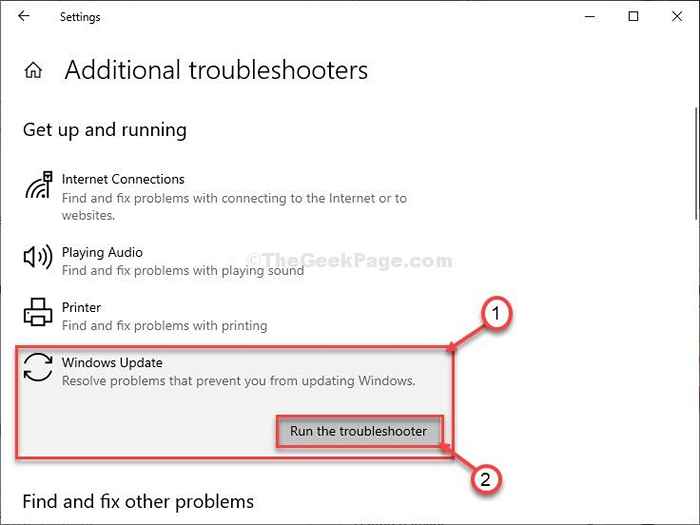
8. Kemudian, klik "Berikutnya"Di jendela pemecah masalah.
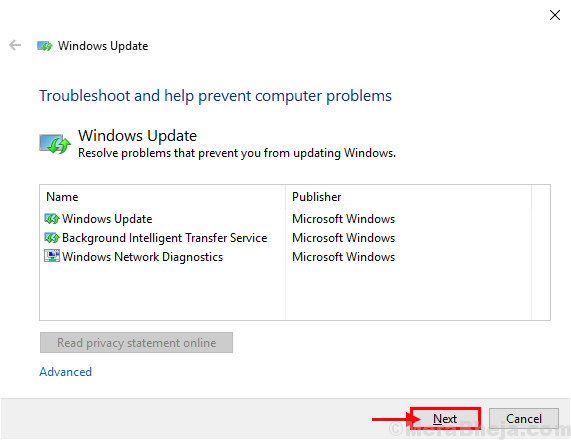
8. Untuk menerapkan perbaikan, klik "Berikutnya“.
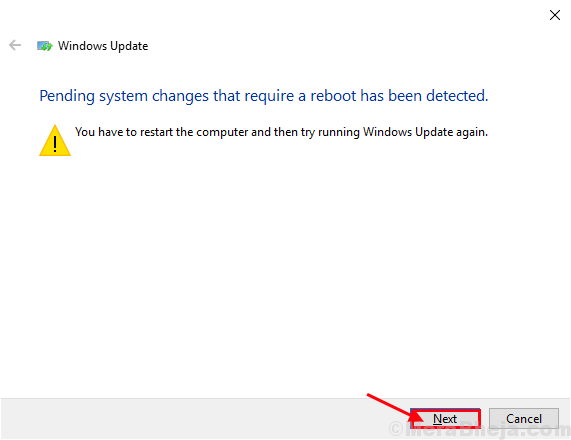
Setelah proses pemecahan masalah selesai, tutup jendela pemecahan masalah.
Menyalakan ulang komputer Anda.
Fix-4 Folder Unduh Kosong dalam Safe Mode-
Jika tidak ada yang berhasil untuk Anda, Anda dapat mencoba mengosongkan Unduh folder secara manual.
Tapi pertama -tama, Anda harus mem -boot komputer Anda Mode aman-
1. Tekan Ikon Windows+i untuk membuka Pengaturan jendela.
2. Sekarang, klik "Pembaruan dan Keamanan“.
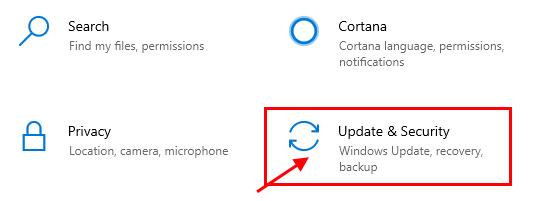
3. Sekarang, di panel kiri, klik "Pemulihan“,
4. Lalu, di bawah "Startup lanjutanBagian ", klik"Restart sekarang“.
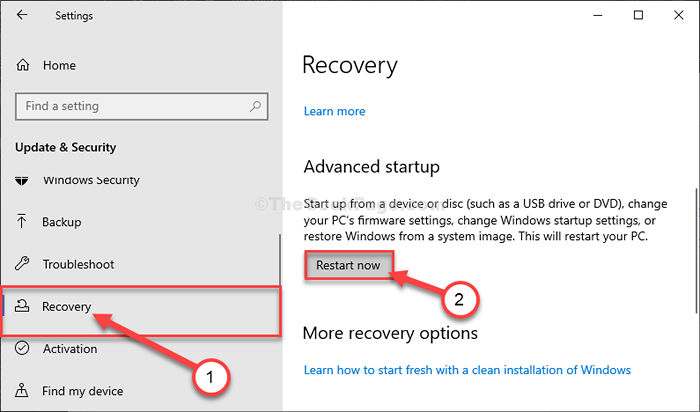
5. Di dalam Pilih opsi jendela, klik "Pemecahan masalah“.
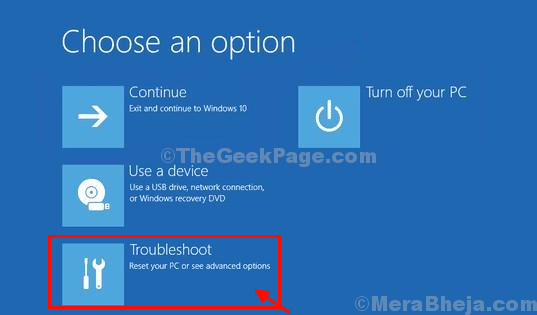
6. Yang perlu Anda lakukan sekarang adalah memilih opsi "Opsi lanjutan“.
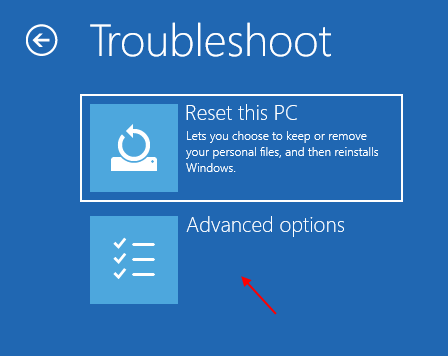
7. Untuk memodifikasi opsi startup, klik pada “Pengaturan Startup“.
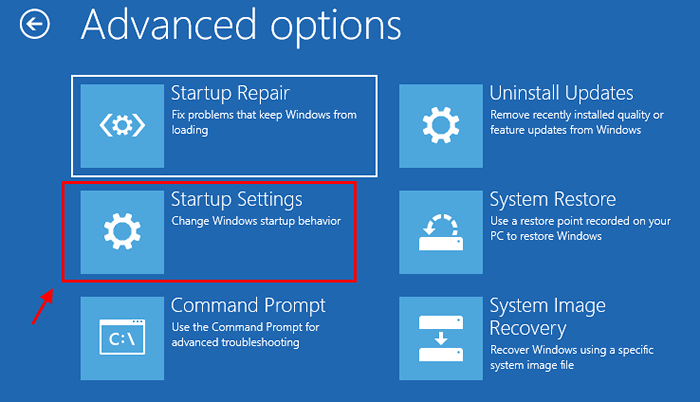
8. Kemudian, klik "Mengulang kembali“.
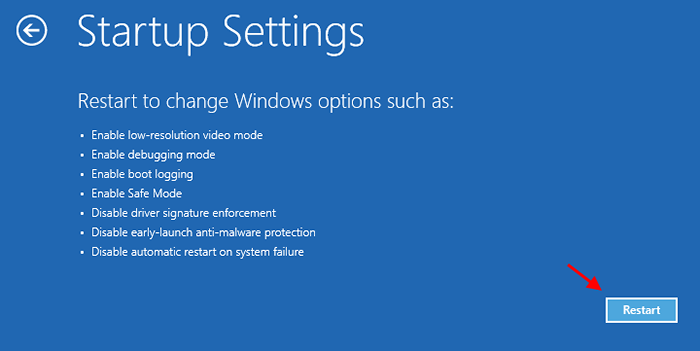
9. Di sini Anda akan melihat beberapa opsi jenis startup.
10. Lalu tekan 4 ke "Aktifkan mode aman“.
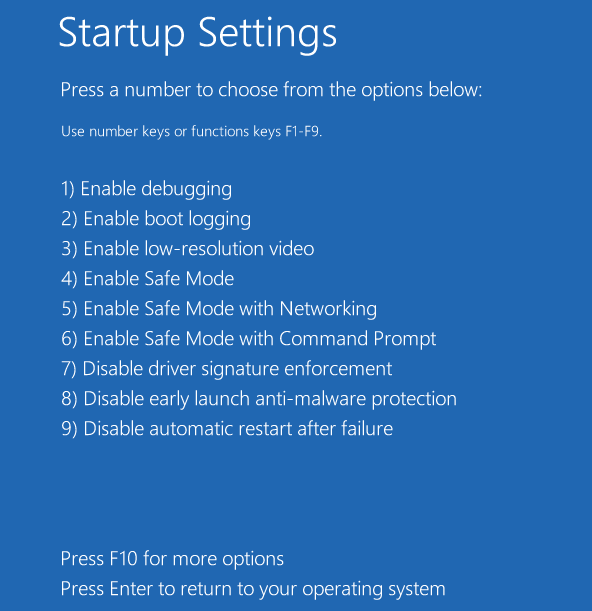
Di dalam Mode aman, Latar belakang desktop Anda akan menjadi hitam.
10. Tekan Kunci Windows+R peluncuran Berlari.
11. Untuk mengakses Unduh folder, tempel lokasi ini, dan tekan Memasuki.
C:\ Windows \ softwaredistribusi \ unduh
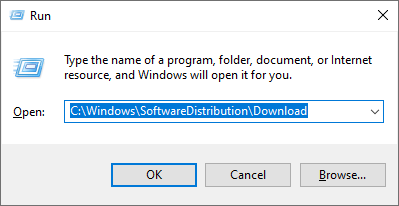
12. Secara sederhana, menghapussemuanya dari ini Distribusi software map.
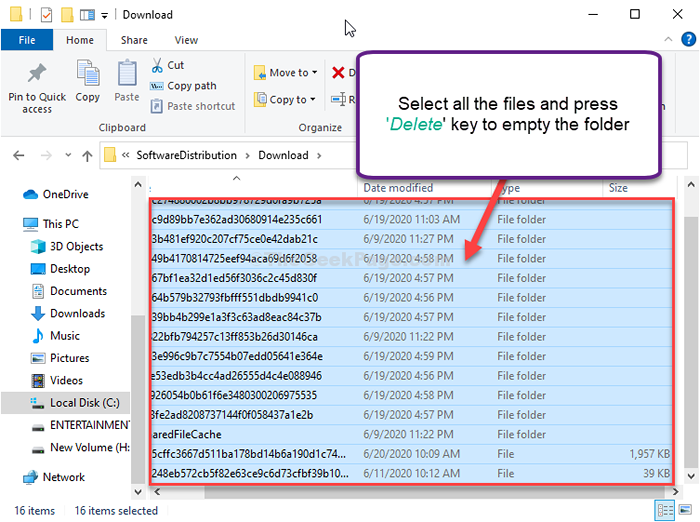
Menutup File Explorer jendela.
Menyalakan ulang komputer Anda. Itu akan di -boot secara normal.
Periksa apakah ini berhasil.
- « TeamViewer Protocol Negosiasi Gagal Kesalahan di Windows 10 Fix
- Windows Hello untuk penyediaan bisnis tidak akan diluncurkan di Windows 10/11 Fix »

